Existe un viejo mito de que tu PC con Windows solo utilizará el 80 % de su ancho de banda disponible y que, al modificar una configuración, puedes acelerar todas tus descargas. Esto simplemente no es cierto y alterar la configuración asociada puede tener efectos perjudiciales en el funcionamiento de su PC.
En este artículo, explicaremos de dónde viene este mito y por qué debes evitar cambiar la configuración "Limitar ancho de banda reservable".
¿Qué es el programador de paquetes QoS?
En Windows, existe una función conocida como Programador de paquetes QoS. Existe desde Windows XP y está ahí para priorizar cierto tráfico en su red. QoS significa "Calidad de Servicio".
Básicamente, el Programador de paquetes QoS garantiza que las acciones de alta prioridad realizadas por su sistema operativo (como Windows Update) obtengan una porción mayor del ancho de banda de la red.
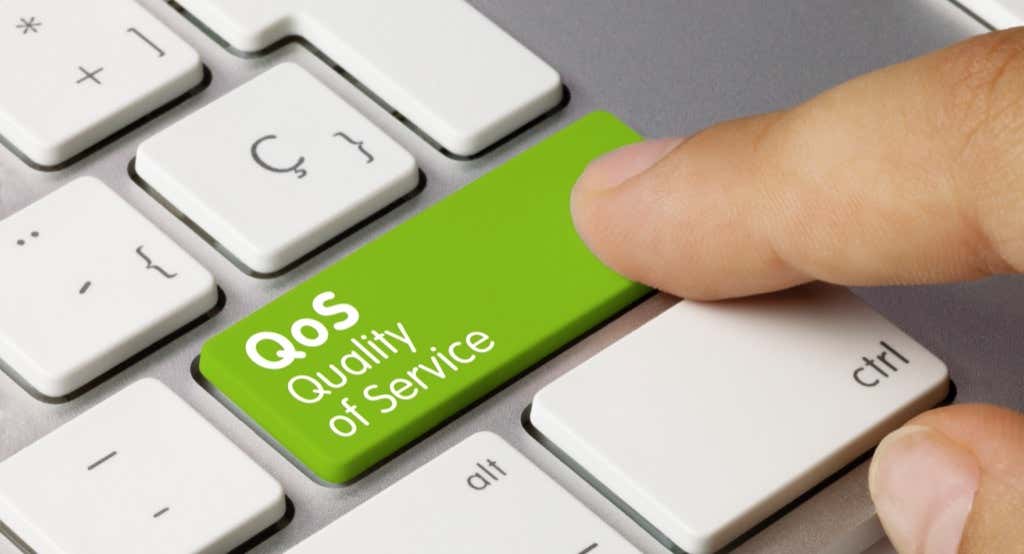
La configuración predeterminada reserva el 20% del ancho de banda de su conexión para estas tareas de red de alta prioridad. Muchas aplicaciones pueden utilizar este ancho de banda reservado, sólo tienen que decirle a Windows que el tráfico es de alta prioridad.
Aquí está el truco. Si ninguna aplicación utiliza ese 20% de ancho de banda reservado, Windows lo pone a disposición de otras aplicaciones de forma predeterminada. Entonces, en cualquier momento, su PC siempre está usando el 100% del ancho de banda de Internet disponible.
Tenga en cuenta que Microsoft utiliza principalmente esta función para cosas como parches de seguridad de día cero que pueden proteger su sistema operativo contra malware y otras amenazas de seguridad.
¿Qué hace “Limitar el ancho de banda reservable”?
La configuración Limitar ancho de banda reservable se encuentra dentro del componente Programador de paquetes QoS y le permite establecer un ancho de banda máximo que Windows reservará para funciones de red importantes.
El "ajuste" original indicaba que si cambia esta configuración a "0", su PC permitirá que sus aplicaciones utilicen el ancho de banda total de la red, acelerando efectivamente su conexión a Internet. Sin embargo, como hemos visto, no es así como funciona la función QoS.
En cambio, configurarlo en “0” evitará que las aplicaciones de alta prioridad accedan al ancho de banda antes que las aplicaciones de baja prioridad. Esto puede provocar que sus aplicaciones respondan menos y empeorar su experiencia en lugar de mejorarla..
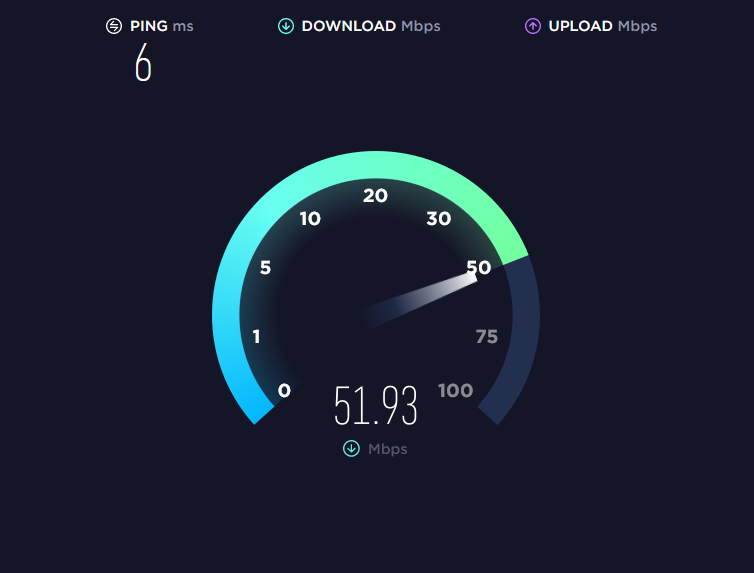
Básicamente, la mayoría de las personas no tienen motivos para modificar esta configuración, especialmente ahora que el rendimiento de Internet es mejor que nunca en la mayoría de los lugares. Es más probable que cambiarlo afecte negativamente su experiencia en lugar de mejorarla, al tiempo que introduce posibles riesgos de seguridad.
Cómo cambiar el límite de ancho de banda
En Windows Home Pro, puedes cambiar el límite de ancho de banda a través del Editor de políticas de grupo local:
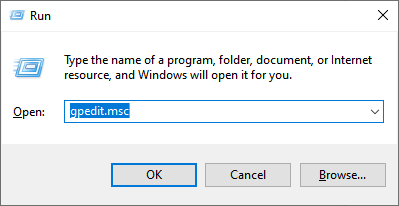
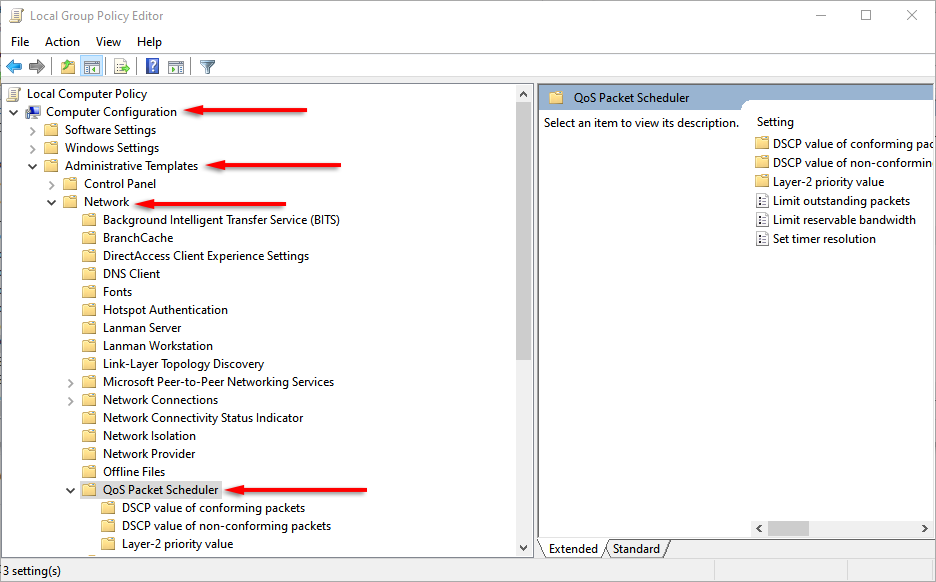
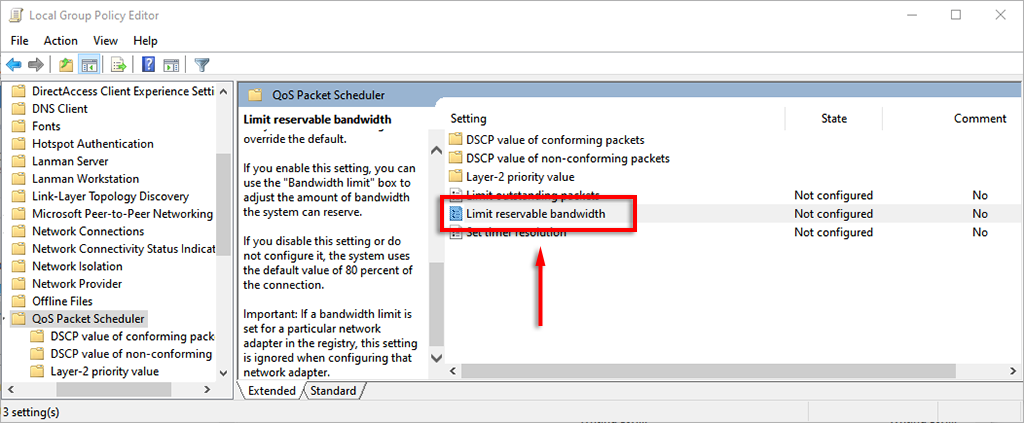
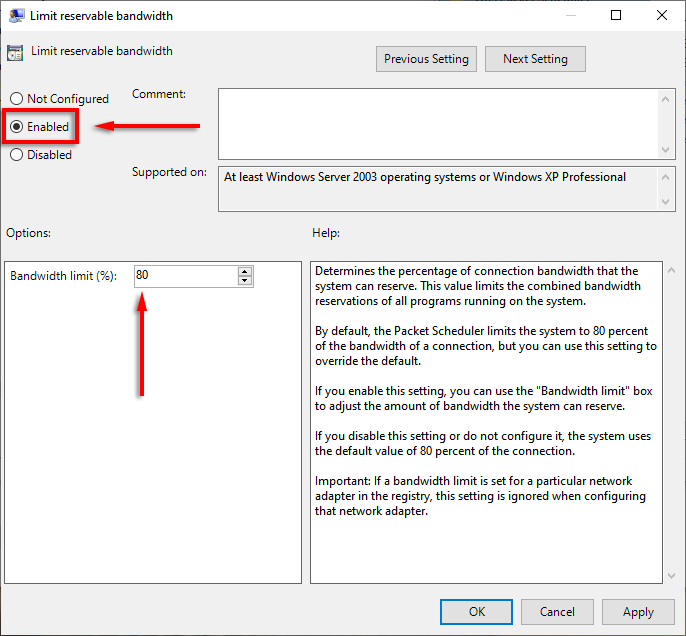
Como alternativa, puede cambiar la configuración del ancho de banda reservable a través del registro de Windows.
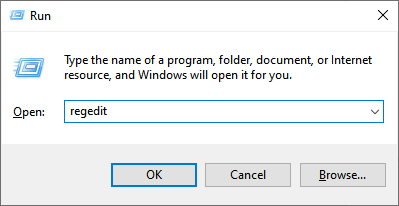
Equipo\HKEY_LOCAL_MACHINE\SOFTWARE\Policies\Microsoft\Windows\Psched
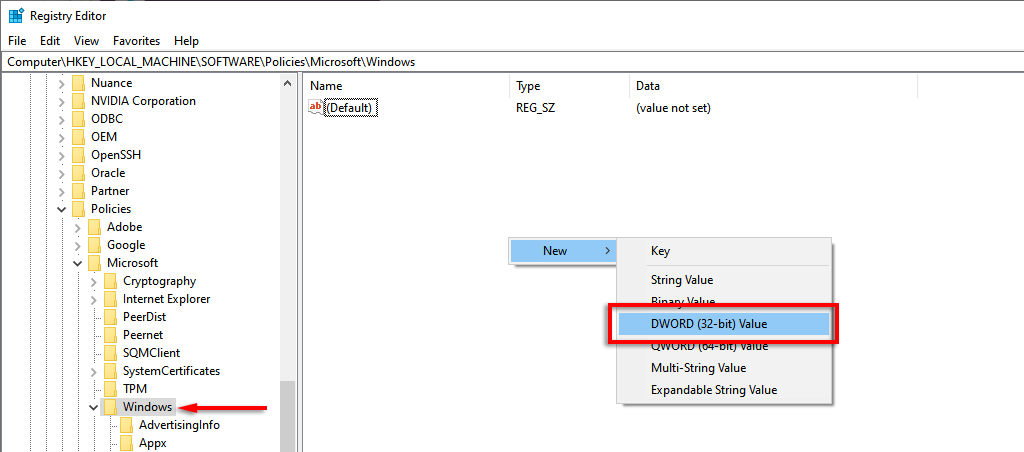
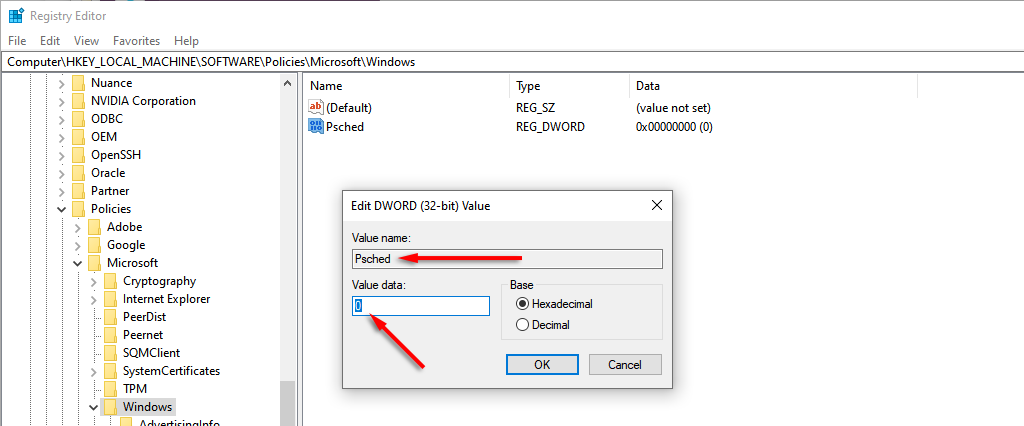
Para cambiar la cantidad de ancho de banda reservado para actualizaciones en Windows 10 Home, haga lo siguiente: .
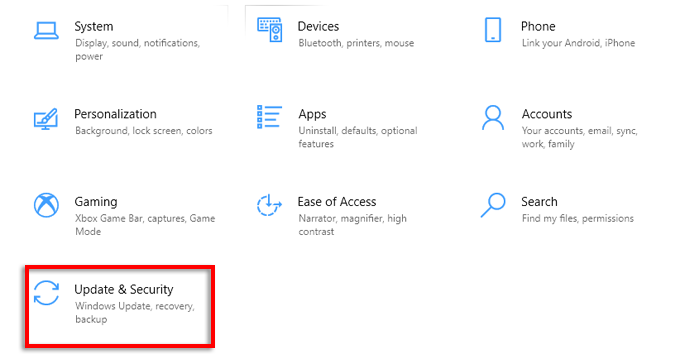
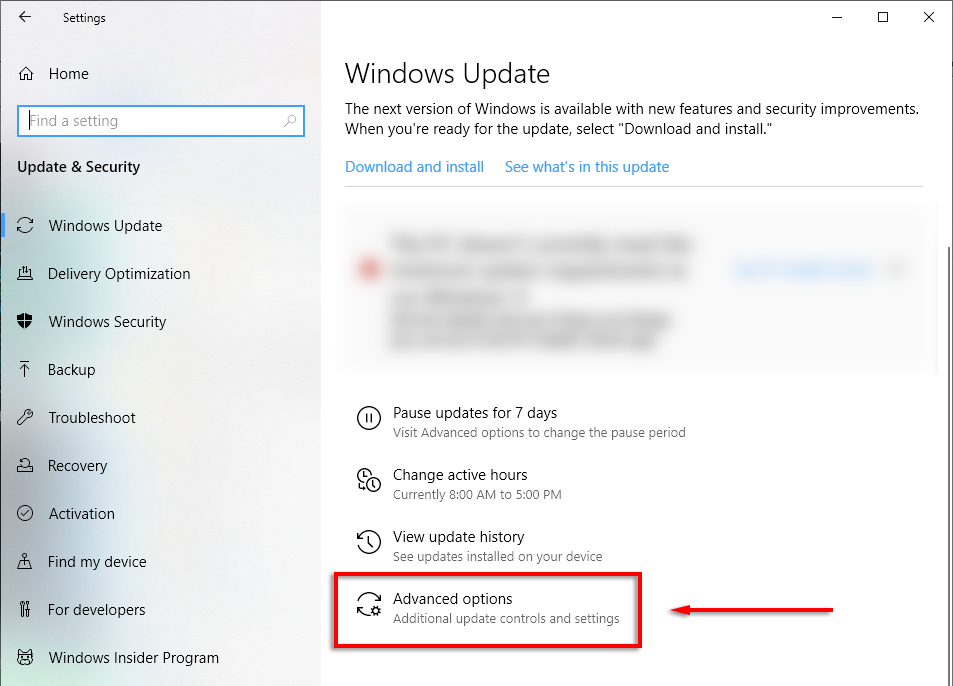
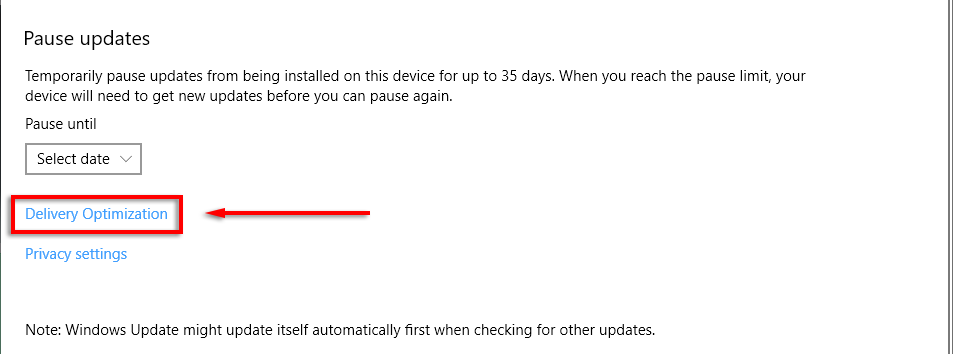
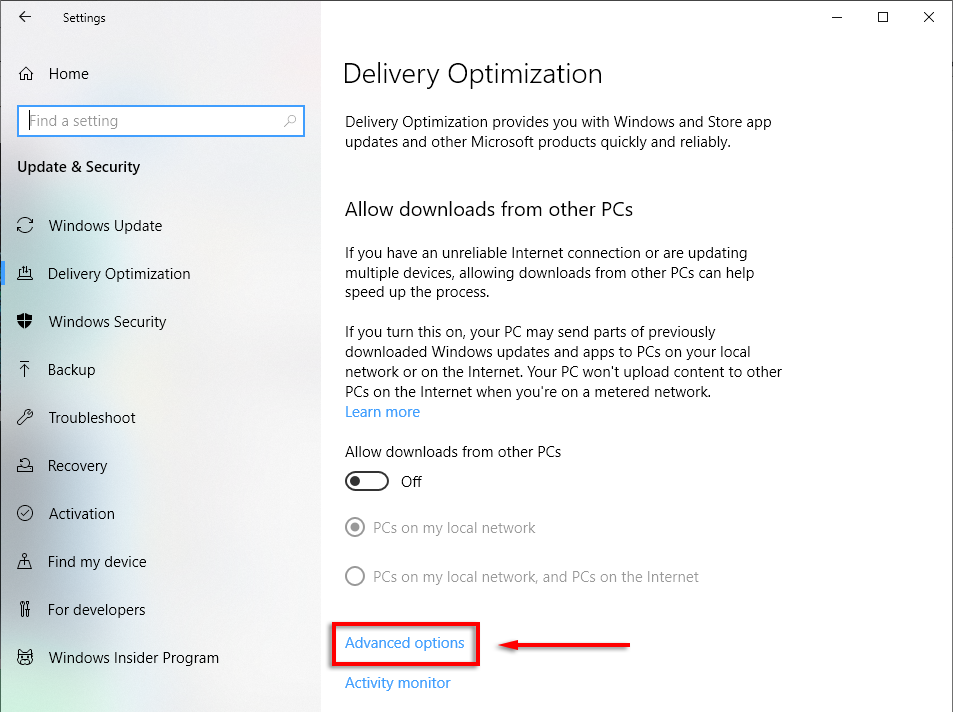
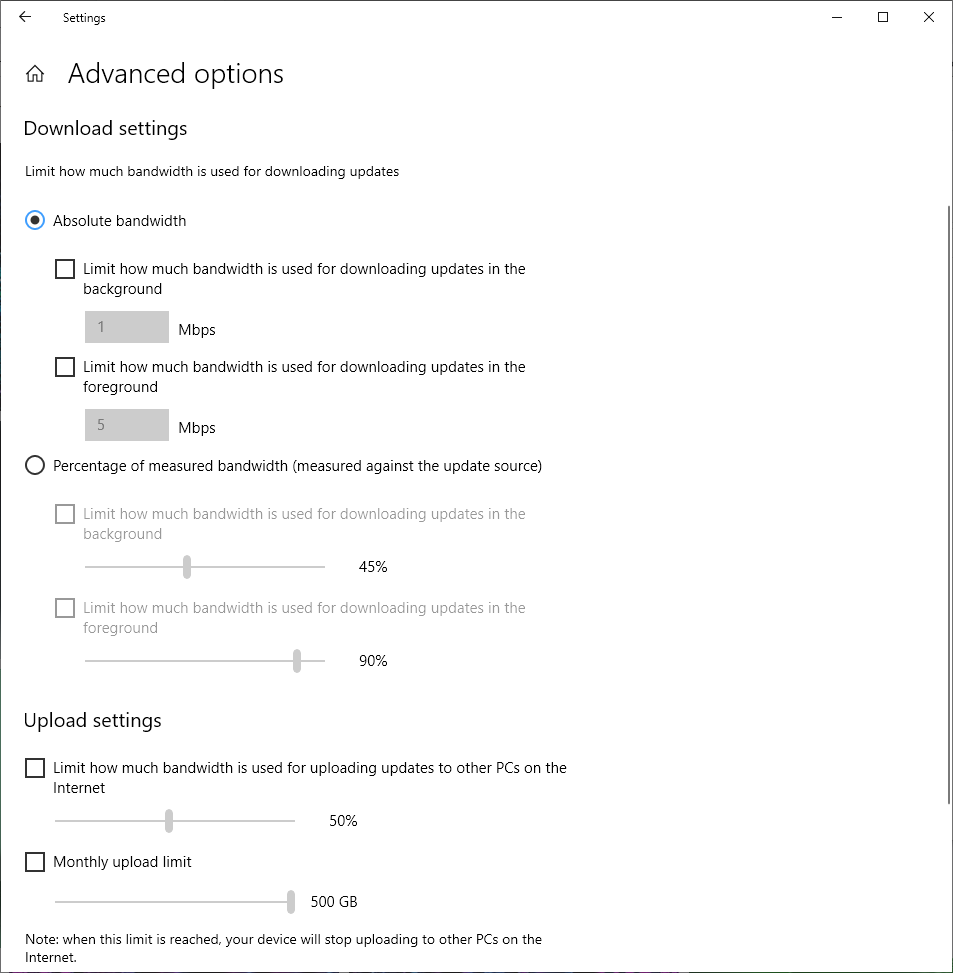
Nota: Recomendamos dejar estos valores predeterminados a menos que no tenga otra opción y comprenda bien la configuración.
Cómo aumentar tu velocidad de Internet
Existen varios métodos seguros que puedes utilizar para aumenta tus velocidades de carga y descarga. Mientras lo hace, aquí le ofrecemos algunos consejos para que obtener internet más rápido fácilmente evite errores comunes en lo que respecta al uso del ancho de banda, como dejar la VPN en funcionamiento.
Si tienes problemas constantes, prueba con solucionar problemas de tu Internet lento o con la conexión Wi-Fi.
Aumente su velocidad de descarga de la manera correcta
Por alguna razón, el mito de “Limitar el ancho de banda reservable” ha persistido durante casi 20 años. Como cubrimos en este artículo, es mejor dejar esta configuración como está a menos que realmente sepa lo que está haciendo. De cualquier manera, esperamos que pueda mejorar de forma segura la velocidad de su red y volver a utilizarla para cualquier cosa que necesite.
.